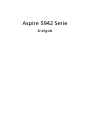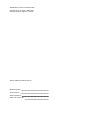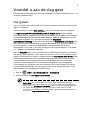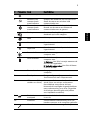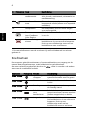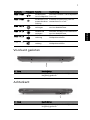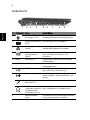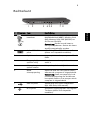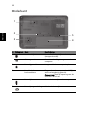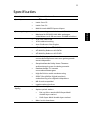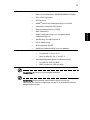Acer Aspire 5942G Snelstartgids
- Categorie
- Notitieboekjes
- Type
- Snelstartgids

Aspire 5942 Serie
Snelgids

Modelnummer: ____________________________________
Serienummer: _____________________________________
Aankoopdatum: ___________________________________
Plaats van aankoop: _______________________________
© 2009 Alle rechten voorbehouden.
Snelgids voor de Aspire 5942 Serie
Oorspronkelijke uitgave: 11/2009
Aspire 5942 Serie Notebook PC
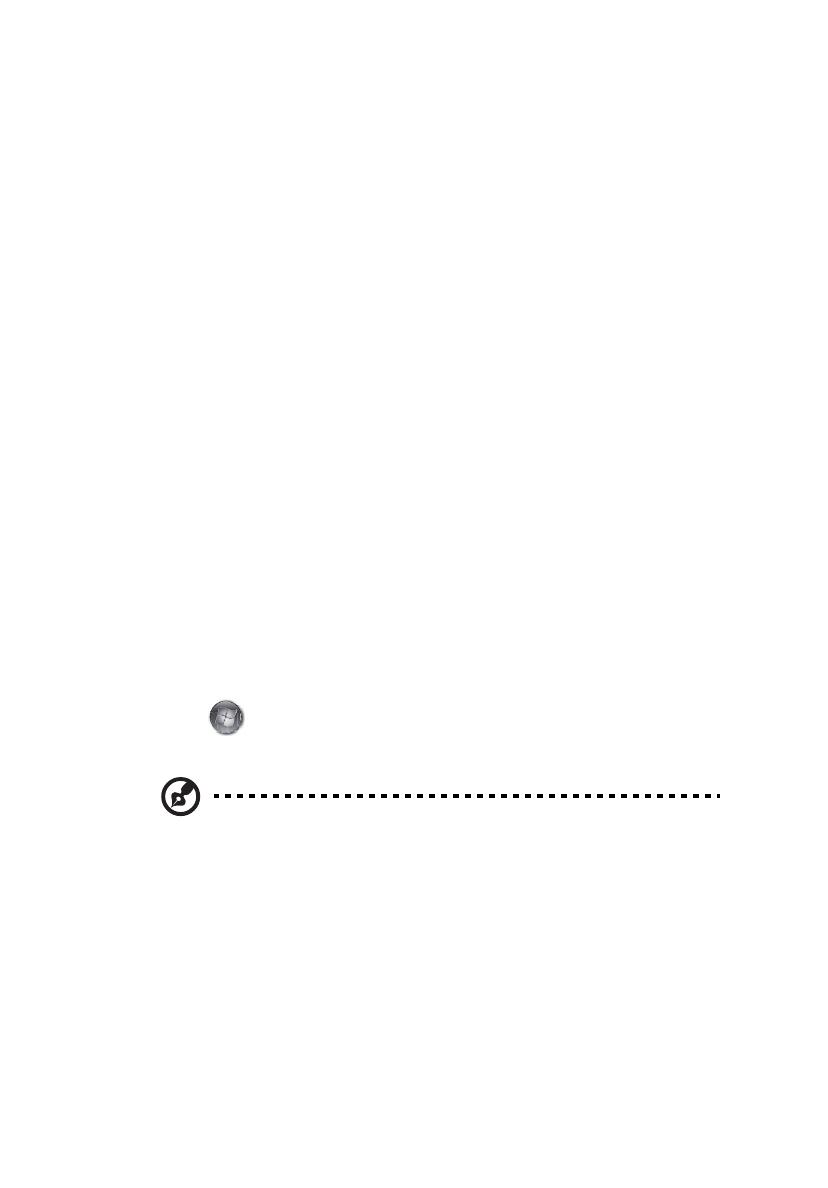
3
Voordat u aan de slag gaat
Bedankt dat u hebt gekozen voor een notebook van Acer als oplossing voor uw
mobiele computereisen.
Uw gidsen
Om u te helpen met het werken op het Acer notebook hebben we een aantal
gidsen ontworpen:
Allereerst helpt de kaart Aan de slag… u bij het instellen van uw computer.
De Algemene gebruikershandleiding van de Aspire Series bevat handige
informatie die van toepassing zijn op alle modellen uit de Aspire productreeks.
De handleiding behandelt basale onderwerpen, zoals de het gebruik van het
toetsenbord, geluid, enz. Vandaar dat zowel de Algemene
gebruikershandleiding als de hieronder genoemde AcerSystem User Guide af en
toe naar functies of kenmerken verwijzen die slechts voor enkele modellen in
de reeks gelden, en dus niet noodzakelijk voor het model dat u heeft
aangeschaft. Dit wordt in de tekst aangegeven met opmerkingen in de trand
van "alleen voor bepaalde modellen".
Met de Snelgids krijgt u een introductie in de basiseigenschappen en functies
van uw nieuwe computer. Als u meer wilt weten over hoe uw computer u kan
helpen productiever te werken, raadpleeg dan de AcerSystem User Guide. Deze
Gebruikershandleiding bevat gedetailleerde informatie over onderwerpen
zoals systeemfuncties, gegevensherstel, uitbreidingsopties en probleem
oplossen. Daarnaast bevat het informatie over garantie en de algemene
voorwaarden en veiligheid voor uw notebook. Het is als Portable Document
Format (PDF) beschikbaar en is al van te voren op uw notebook gezet. Volg
deze stappen voor toegang tot dit document:
1 Klik op Start > Alle Programma’s > AcerSystem.
2 Klik vervolgens op AcerSystem User Guide.
Opmerking: Als u het bestand wilt inzien, dient Adobe Reader te zijn
geïnstalleerd. Als Adobe Reader nog niet op uw computer is geïnstalleerd,
wordt, als u op AcerSystem User Guide klikt, eerst het installatieprogramma
van Adobe Reader gestart. Volg de instructies op het scherm om het
programma te installeren. Gebruiksaanwijzingen bij Adobe Reader vindt u
in het menu Help en Ondersteuning.

4
Nederlands
Rondleiding door uw Acer
notebook
Nadat u de computer hebt ingesteld zoals is beschreven op de poster Aan de
slag..., bent u nu klaar voor een rondleiding door het nieuwe Acer notebook.
Bovenkant
# Pictogram Item Beschrijving
1 Acer Crystal Eye
webcam
Webcam voor videocommunicatie
(configuratie kan per model verschillen).
2 Beeldscherm Ook wel Liquid-Crystal Display (LCD)
genoemd, geeft de output van de
computer weer (configuratie kan per
model verschillen).
1
3
2
4
567 8 9 10 11
12
13
15
14

5
Nederlands
3 Aan/uit knop Schakelt de computer aan en uit.
4 Wireless LAN
communicatie
toets/indicator
Schakelt de draadloze lan-functie in/uit.
Geeft de status van wireless LAN
communicatie aan.
Bluetooth
communicatie
toets/indicator
Schakelt de Bluetooth-functie in/uit.
Brandt om de status van Bluetooth
communicaties aan te geven*.
Back-uptoets Start Acer Backup Management voor
databack-up in drie stappen.
5
HDD
1
Licht op wanneer de harde schijf actief is.
Num Lock
1
Brandt wanneer het Num Lock is
ingeschakeld.
Caps Lock
1
Brandt wanneer het Caps Lock is
ingeschakeld.
Stroomindicator
1
Geeft de vermogenstatus van de
computer aan.
Accu-indicator
1
Geeft de batterijstatus van de
computer aan.
1. Opladen: Het licht is oranje wanneer de
accu wordt opgeladen.
2. Volledig opgeladen: Het licht is blauw
in de AC-modus.
6 Toetsenbord Om gegevens in te voeren in de
computer.
7 Touchpad Tastgevoelig aanwijsapparaat dat
functioneert als een computermuis.
8 Kliktoetsen (links,
midden en rechts)
De toetsen links en rechts functioneren
als de linker en rechter muistoetsen.
De middelste toets dienst als Acer
biometrisch beveiligde vingerafdruklezer
met ondersteuning voor Acer FingerNav
4-richtingen besturingsfunctie (alleen
voor bepaalde modellen).
9 Schakeltoets voor
touchpad
Hiermee schakelt u het interne touchpad
in en uit.
10 Polssteun Comfortabele ondersteuning voor uw
handen wanneer u de computer gebruikt.
11 Microfoon Interne microfoon voor geluidsopname.
# Pictogram Item Beschrijving

6
Nederlands
1. De statusindicatoren aan de voorkant zijn zelfs zichtbaar als het scherm
gesloten is.
Sneltoetsen
De computer gebruikt sneltoetsen of toetscombinaties voor toegang tot de
meeste besturingselementen, zoals helderheid en geluidsvolume.
Om een sneltoets te gebruiken drukt u de <Fn> -toets in voordat u de andere
toets van de combinatie indrukt.
12 Acer CineDash 2.0
mediaconsole
Capacitieve human interface met:
Acer Arcade, wachtstand, volumewiel en
mediabesturing.
13 Acer PowerSmart-
toets
Plaatst de computer in de energie
besparende modus (alleen voor bepaalde
modellen).
14 Luidsprekers De luidsprekers links en rechts zorgen
voor stereogeluid.
15 Toets voor
Acer CineBoost
Color Engine
Schakelt de Acer CineBoost Color Engine
in en uit.
Toets voor leeg
scherm
Hiermee schakelt u de lamp van het
beeldscherm uit om stroom te besparen.
Druk op een willekeurige toets om het
beeldscherm weer te activeren.
Sneltoets Pictogram Functie Beschrijving
<Fn> + <F2> Systeemeigen-
schappen
Start Systeemeigenschappen om
systeeminformatie weer te geven.
<Fn> + <F3> Bluetooth Schakelt de Bluetooth-functie
in/uit*.
<Fn> + <F4> Standby Hiermee plaatst u de computer in
de Standby-stand.
<Fn> + <F5> Schakeltoets
voor
beeldscherm
Schakelt de weergave-uitvoer
tussen het scherm, externe monitor
(indien aangesloten) en beide.
<Fn> + <F6> Leeg scherm Hiermee schakelt u de lamp van
het beeldscherm uit om stroom te
besparen. Druk op een
willekeurige toets om het
beeldscherm weer te activeren.
# Pictogram Item Beschrijving

7
Nederlands
Voorkant gesloten
Achterkant
<Fn> + <F8> Schakeltoets
voor luidspreker
Hiermee schakelt u de luidsprekers
in en uit.
<Fn> + <F9> Schakelaar voor
toetsenbordver-
lichting
Schakelt de verlichting van het
toetsenbord in of uit.
<Fn> + < >
Helderheid
verhogen
Hiermee verhoogt u de helderheid
van het beeldscherm.
<Fn> + < >
Helderheid
verlagen
Hiermee verlaagt u de helderheid
van het beeldscherm.
<Fn> + < >
Volume
omhoog
Hiermee verhoogt u het
luidsprekervolume.
<Fn> + < >
Volume
omlaag
Hiermee verlaagt u het
luidsprekervolume.
# Item Beschrijving
1 Ventilatie-sleuven Zorgen dat de computer koel blijft, zelfs na
langdurig gebruik.
# Item Beschrijving
1 Ventilatie-sleuven Zorgen dat de computer koel blijft, zelfs na
langdurig gebruik.
Sneltoets Pictogram Functie Beschrijving
1
1

8
Nederlands
Linkerkant
# Pictogram Item Beschrijving
1 Sleuf voor
Kensington-slot
Aansluiting voor een Kensington-
compatibel computerbeveiligingsslot.
2 Gelijkstroomaanslu-
iting
Aansluiting voor een adapter.
3 Ethernetpoort
(RJ-45)
Aansluiting voor een Ethernet
10/100/1000-gebaseerd netwerk.
4Externe
weergavepoort
(VGA)
Aansluiting voor een beeldscherm
(bijv. een externe monitor, LCD-
projector).
5 HDMI Hdmi-poort Ondersteunt high-definition digitale
videosignalen.
6 eSATA eSATA poort Aansluiting voor externe
opslagapparaten.
7 USB 2.0 poorten Aansluitingen voor USB 2.0 apparaten
(bijv. USB-muis, USB-camera).
8 Lijn-in aansluiting Aansluiting voor lijn-in audioapparaten
(zoals cd-speler, stereo walkman, mp3-
speler).
Aansluiting voor
Microfoon-in
Aansluitingen voor externe microfoon.
S/PDIF-
ondersteuning voor
hoofdtelefoon/
luidspreker/lijn-uit
Aansluiting voor lijn-uit audioapparaten
(bijv. luidsprekers, hoofdtelefoon).
9 ExpressCard/54
sleuf
Accepteert een ExpressCard/54-module
(voor geselecteerde modellen).
123 4 56 7 8 9

9
Nederlands
Rechterkant
# Pictogram Item Beschrijving
1 Meer-in-één-
kaartlezer
Accepteert Secure Digital (SD),
MultiMediaCard (MMC), Memory Stick
(MS), Memory Stick PRO (MS PRO) en
xD-Picture Card (xD).
Opmerking: Duwen om de kaart te
verwijderen/plaatsen. Slechts één kaart
tegelijk mag gebruikt worden.
2 4-pins IEEE 1394
poort
Aansluiting voor IEEE 1394-toestellen
(alleen voor bepaalde modellen).
3 Optisch station Intern optisch station; accepteert CDs of
DVDs.
4 Toegangsindicator
optische schijf
Brandt wanneer het optisch station
actief is.
5Uitwerpknop
optisch station
Werpt de optische schijf uit het station.
6 Nood-
uitwerpopening
Opent de lade van het optisch station
wanneer de computer is uitgeschakeld.
Opmerking: Steek een paperclip in de
nooduitwerpopening om de lade van
het optisch station uit te werpen als de
computer is uitgeschakeld.
7 USB 2.0-poort Aansluiting voor USB 2.0 apparaten
(bijv. USB-muis, USB-camera).
8 RF-in poort Accepteert ingangsignalen van digitale
TV-tuners (alleen voor bepaalde
modellen).
12 3456 78

10
Nederlands
Onderkant
# Pictogram Item Beschrijving
1 Harde schijf nis Bevat de harde schijf van de computer
(vastgeschroefd).
Geheugenvak Bevat het hoofdgeheugen van de
computer.
2 Batterijgrendel Vergrendelt de accu op z’n plaats.
3 Ventilatiesleuven en
koelventilator
Zorgen dat de computer koel blijft,
zelfs na langdurig gebruik.
Opmerking: Dek de opening van de
ventilator nooit af.
4 Batterijnis Bevat de batterij van de computer.
5 Batterijvergrendeling Maakt de batterij los.
1
2
3
4
5

11
Nederlands
Specificaties
Besturingssysteem
• Legitieme Windows
®
7
Cpu/chipset
• Intel
®
Core i7*
• Intel
®
Core i5*
• Intel
®
Core i3*
• Mobile Intel
®
HM55 Express chipset
Systeemgeheugen
• Ondersteuning voor dual-channel SDRAM
• Maximaal 4 GB DDR3 1066 MHz geheugen,
uitbreidbaar tot 8 GB met twee soDIMM modules*
Beeldscherm
• 15,6" HD 1366 x 768
• 16:9-beeldverhouding
• Acer CineBoost Color Engine
Graphics
• ATI Mobility Radeon
™
HD 5650*
• ATI Mobility Radeon
™
HD 5470*
• ATI Mobility Radeon
™
HD 5165*
Audio
• Door Dolby
®
geoptimaliseerd
surroundsoundsysteem met twee geïntegreerde
stereoluidsprekers
• Geoptimaliseerde Dolby Home Theatre
®
audioverbetering van de derde generatie
• Daadwerkelijke 5.1-kanaals
surroundsoundweergave
• High-Definition audio-ondersteuning
• S/PDIF (Sony/Philips Digital Interface)
ondersteuning voor digitale luidsprekers
• MS-Sound compatibel
• Ingebouwde microfoon
Subsysteem
Opslag
• 2,5" harde schijf
• Opties optisch station:
• Blu-ray Disc
™
-station/DVD-Super Multi
double-layer station*
• DVD-Super Multi double-layer station*
• Meer-in-één-kaartlezer

12
Nederlands
Communicatie
• Geïntegreerde Acer Crystal Eye webcam*
• WLAN:
• Intel
®
Wireless-WiFi Link 5100/5300 a/b/g/n*
• Wi-Fi
®
/WiMAX
• Intel
®
Wireless WiFi Link 5150/5350*
• WPAN: Bluetooth
®
2.1+Enhanced Data Rate (EDR)*
• LAN: Gigabit Ethernet; Wake-on-LAN beschikbaar
Privacybeheer
• Wachtwoorden voor BIOS-gebruiker, beheerder en
harde schijf
• Sleuf voor Kensington-slot
Afmetingen
en gewicht
• 383 (B) x 250 (D) x 26/37 (H) mm
(15,1 x 9,9 x 1,03/1,5 inch)
• 2,8 kg (6,16 lbs.) met één hdd en 6-cell batterij
Subsysteem
Energie
• ACPI 3.0
• 48,8 W 4400 mAh accu*
• 71 W 4800 mAh accu*
• 3-pins 90 W wisselstroomadapter
• ENERGY STAR
®
*
Speciale toetsen
en besturing
• Toetsenbord met 86/87/91 toetsen
• Multi-gebaar touchpad aanwijsapparaat
• Acer Bio-Protection vingerafdruklezer
• Acer CineDash 2.0

13
Nederlands
Opmerking: * Alleen voor bepaalde modellen.
Opmerking: Bovenstaande specificaties dienen slechts ter
referentie. De exacte configuratie van de PC is afhankelijk van het
aangeschafte model.
I/O interface
• ExpressCard
®
/54 sleuf
• Meer-in-één-kaartlezer (SD/MMC/MS/MS PRO/xD)
• Drie USB 2.0 poorten
• eSATA poort
• HDMI
™
-poort met ondersteuning voor HDCP
• Consumer infrarood (CIR)-poort
• Externe weergavepoort (VGA)
• IEEE 1394 poort
• S/PDIF-ondersteuning voor hoofdtelefoon/
luidspreker/lijn-uit
• Aansluiting voor Microfoon-in
• Lijn-in aansluiting
• Ethernetpoort (RJ-45)
• Gelijkstroomaansluiting voor een adapter
Omgeving
• Temperatuur:
• In gebruik: 5 °C tot 35 °C
• Niet in gebruik: -20 °C tot 65 °C
• Vochtigheidsgraad (geen condensvorming):
• In gebruik: 20% tot 80%
• Niet in gebruik: 20% tot 80%
-
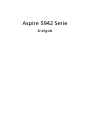 1
1
-
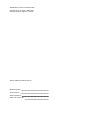 2
2
-
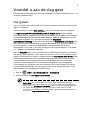 3
3
-
 4
4
-
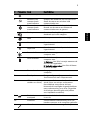 5
5
-
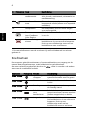 6
6
-
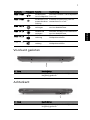 7
7
-
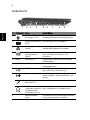 8
8
-
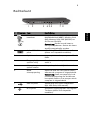 9
9
-
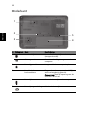 10
10
-
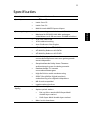 11
11
-
 12
12
-
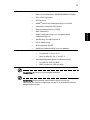 13
13
Acer Aspire 5942G Snelstartgids
- Categorie
- Notitieboekjes
- Type
- Snelstartgids
Gerelateerde papieren
-
Acer Aspire 1820PTZ Snelstartgids
-
Acer Aspire 8942G Snelstartgids
-
Acer Aspire 8935G Snelstartgids
-
Acer Aspire 5935G Snelstartgids
-
Acer Aspire 8940G Snelstartgids
-
Acer Aspire 5739G Snelstartgids
-
Acer Aspire 5720 Gebruikershandleiding
-
Acer Aspire 7720G Gebruikershandleiding
-
Acer ASPIRE 5560 de handleiding
-
Acer Aspire 4710Z Gebruikershandleiding